Como ping, envia pacotes de sua máquina para a máquina alvo para medir a latência e perda de pacotes ao longo do caminho de rede e exibe continuamente estatísticas atualizadas em tempo real como ele opera.
Como traceroute, ele identifica os hosts ao longo do caminho de rede, também atualiza as estatísticas para cada máquina.
- O comando MTR (Compilação de Ping + Traceroute);
- Primeiro atualize os repositório do servidor;
|
- A máquina de origem deverá possuir o recurso MTR instalado, caso não possua, utilize este comando para instalar;
|
- Em seguida, o teste já pode ser realizado.
- Digite o comando MTR seguido do IP ou HOST de destino, exemplo:
|
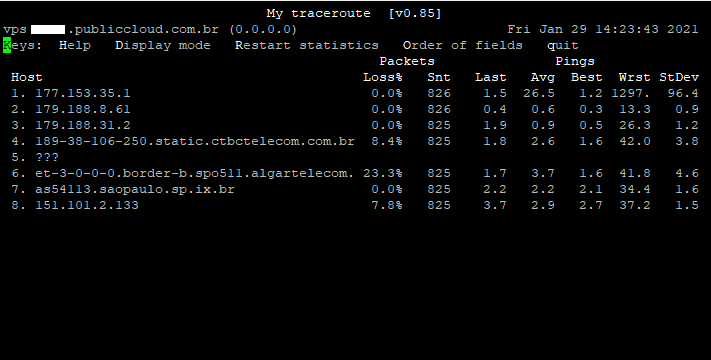
O Programa MTR (Junção do Ping + Traceroute)
- A máquina de origem deverá possuir o WinMTR instalado, caso não possua, basta baixá-lo através do link abaixo:
- Não há necessidade de instalá-lo, basta descompactar e executá-lo de acordo com o sistema operacional (32 ou 64 bits) e preencher o campo HOST com o HOST ou IP do seu servidor, o resultado obtido será semelhante à este:
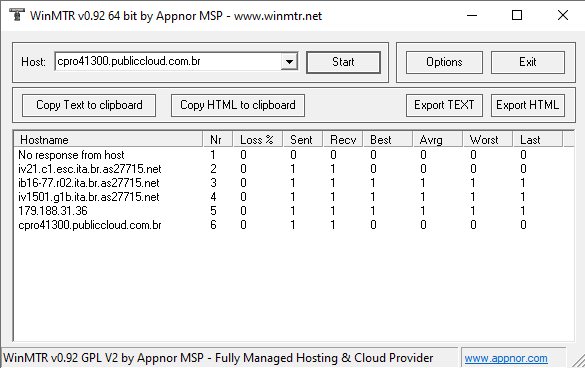
Host para MTR:
- Cloud Server Pro: cproxxxx.publiccloud.com.br ou IP
- VPS Locaweb: vpsxxxx.publiccloud.com.br ou IP
- A coluna Loss% mostra qual é a porcentagem de perda em determinado salto;
- A coluna Sent ou SNT mostra quantos pacotes foram enviados;
- A coluna Last mostra o tempo obtido para o último pacote;
- A coluna AVG ou AVRG mostra a média de tempo em determinado salto;
- A coluna Best mostra o melhor tempo em determinado salto;
- A coluna WRST ou WORST mostra o pior tempo em determinado salto;
- É importante observar que cada linha mostra o resultado do teste para cada salto, sendo que o primeiro salto é o de origem e o último de destino.
O que deve ser considerado como parâmetro principal na análise da latência em milissegundos é a coluna AVRG (média).
Abaixo alguns possíveis cenários:
Latência ok:
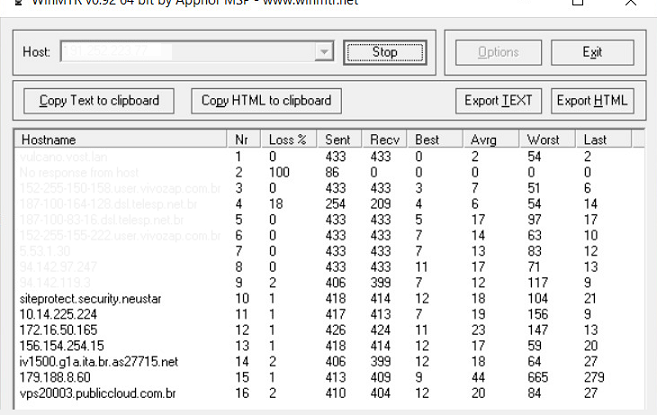
Alta latência:
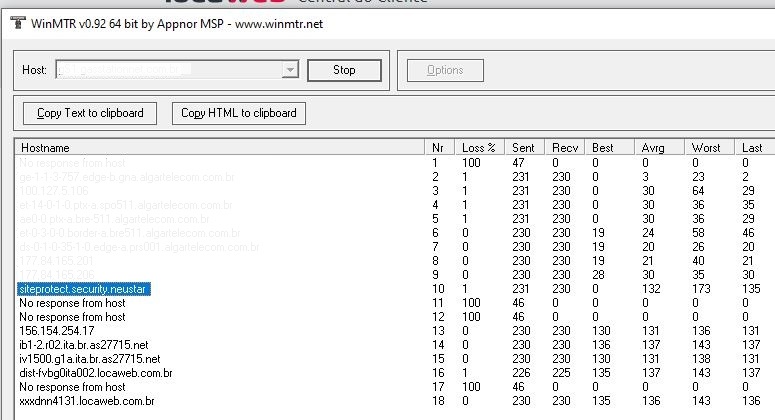
Na estrutura Locaweb, é considerada normal dentro do link ofertado uma média abaixo de 60ms, tendo até 15% de perca. Caso identifique latência superior a esse valor, abra um chamado com os seguintes testes:
- MTR de sua rede local para seu servidor;
- MTR de sua rede local para uma estrutura externa (ex: google.com);
- MTR de dentro do seu servidor para uma estrutura externa (ex: google.com);
